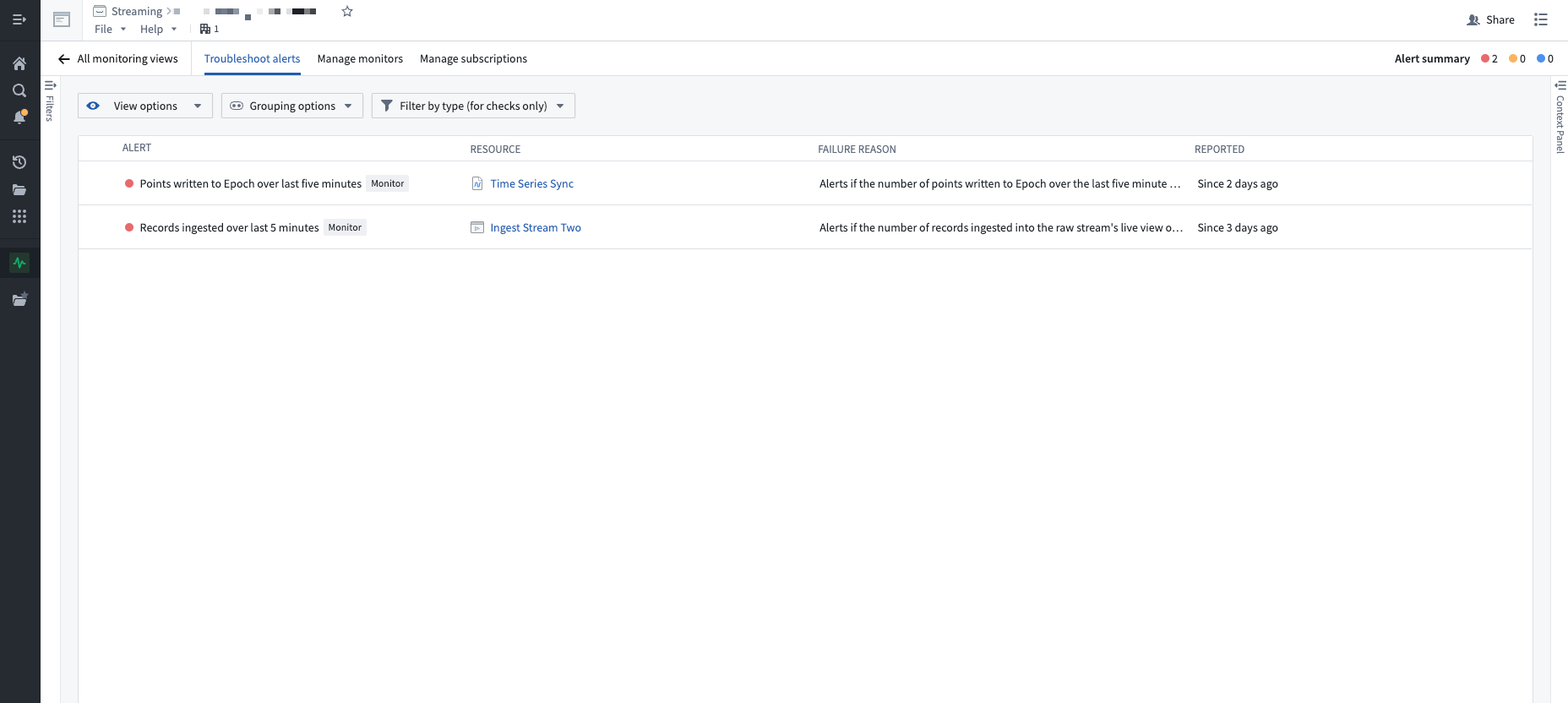Warning
注: 以下の翻訳の正確性は検証されていません。AIPを利用して英語版の原文から機械的に翻訳されたものです。
ストリーム監視 [Beta]
ストリーム監視により、ユーザーのパイプラインの健康状態についてのアラートを有効にすることができます。
パイプラインが「健全」であるとは以下の条件を満たすときです:
- ソースシステムから新しいレコードを取り込むこと。
- Foundryのユーザー向けアプリケーションにレコードを処理し、書き込むこと。
ユーザーは、取り込みと出力のアラートを設定することで、一定期間に取り込まれたまたは出力されたレコードの数がユーザー定義の閾値を下回ったときに発火するパイプラインの健康状態を監視できます。
例えば、取り込みモニターは、ユーザーのストリームが過去5分間でゼロレコードを取り込んだ場合にアラートを出すことができます。一方、出力モニターは、ユーザーのストリームが過去30分間で1000レコード未満を出力した場合にアラートを出すことができます。
- モニターは、レコードの流れが一定のストリームに対してのみ適用すべきです。ビジネス時間中のみレコードが送信されるなど、一定のデータフローを受け取らないストリームは、これらのベータ版モニターには対応していません。
- 5分間と30分間の時間帯がサポートされています。
モニターの作成
- Data Healthアプリケーションを開きます。
- 監視ビュータブを選択します。
- 新規に監視ビューを作成するか、既存の監視ビューを選択します。
- モニターの管理タブに移動します。
- 新しいアラートを追加を選択します。
- 監視ルールを追加を選択します。
取り込みモニターの設定
取り込みモニターは、以下を保証します:
- ソースシステムがレコードを生成し、Foundryに送信しています。
- Foundryが取り込みストリームのライブビューにレコードを書き込んでいます。
これを設定するには:
- モニターの作成の手順に従います。
- リソースタイプとしてストリーミングデータセットを選択します。
- 監視対象の取り込みストリームを追加し、次へを選択します。
- 取り込みストリームモニターカードで**+ 追加**を選択します。
- 5分間または30分間の期間でレコード取り込みモニターを選択します。
- 閾値を設定し、次へを選択します。
- モニターをレビューし、監視ルールを保存を選択します。
例:
- 5分間の期間とゼロの閾値での
レコード取り込み:ユーザーのストリームが過去5分間にライブビューにゼロレコードを書き込んだときにアラートを出します。 - 30分間の期間と1000の閾値での
レコード取り込み:ユーザーのストリームが過去30分間にライブビューに1000レコード以下を書き込んだときにアラートを出します。
出力モニターの設定
出力モニターは、ユーザーのパイプラインが以下のことを保証します:
- 取り込んだレコードを処理しています。
- それらの処理済みレコードをFoundryのユーザー向けアプリケーションに書き込んでいます。
時系列
時系列に書き込まれたレコードを監視するためには、時系列同期にアラートを設定します。
- モニターの作成の手順に従います。
- リソースタイプとして時系列同期を選択します。
- 監視対象の時系列同期を追加し、次へを選択します。
- モニターカードで**+ 追加**を選択します。
- 5分間または30分間の期間でエポックへ書き込まれたポイント数を選択します。
- 閾値を設定し、次へを選択します。
- モニターをレビューし、監視ルールを保存を選択します。
例:
- 5分間の期間とゼロの閾値での
Time Series DBへ書き込まれたポイント数:ユーザーの時系列同期が過去5分間にゼロレコードを書き込んだときにアラートを出します。 - 30分間の期間と1000の閾値での
Time Series DBへ書き込まれたポイント数:ユーザーの時系列同期が過去30分間に1000レコード以下を書き込んだときにアラートを出します。
地理空間観測
地理空間観測を監視するためには、バックアップ観測データセットにアラートを設定します。
- モニターの作成の手順に従います。
- リソースタイプとして地理空間観測を選択します。
- 監視対象の観測データセットを追加し、次へを選択します。
- モニターカードで**+ 追加**を選択します。
- 5分間または30分間の期間で地理空間観測送信を選択します。
- 閾値を設定し、次へを選択します。
- モニターをレビューし、監視ルールを保存を選択します。
例:
- 5分間の期間とゼロの閾値での
地理空間観測送信:ユーザーの地理空間同期が過去5分間にゼロの観測を地理時間に送信したときにアラートを出します。 - 30分間の期間と1000の閾値での
地理空間観測送信:ユーザーの地理空間同期が過去30分間に1000以下の観測を地理時間に送信したときにアラートを出します。
- エラーデータセットではなく、バックアップ観測データセットにモニターを設定することを確認してください。
地理空間観測送信は、レコードが地理時間取り込みから送信されたことだけを保証します。これは、地理時間サービスが取り込み後にレコードを処理したことを保証するものではありません。
メトリクスの表示
モニターの下にあるメトリクスを表示するには、監視ビューのモニターの管理タブでモニタールールの行を選択します。
メトリクスは、単一のターゲットスコープを持つストリーミングまたは時系列モニターのみで利用可能です。

モニター通知
監視ビューのサブスクリプションの管理タブを通じて通知を設定できます。
メールアラートを設定するには:
- ユーザーグループに追加を選択します。
- ユーザーを検索し、選択します。
- 通知を受け取る重大度を選択します。
PagerDutyアラートを設定するには:
- 新しいPagerDutyインテグレーションを作成を選択します。
- インテグレーション名を設定します。
- PagerDutyでインテグレーションを作成します。
- インテグレーションキーをコピーし、インテグレーションキーに貼り付けます。
- アラートの重大度を選択します。
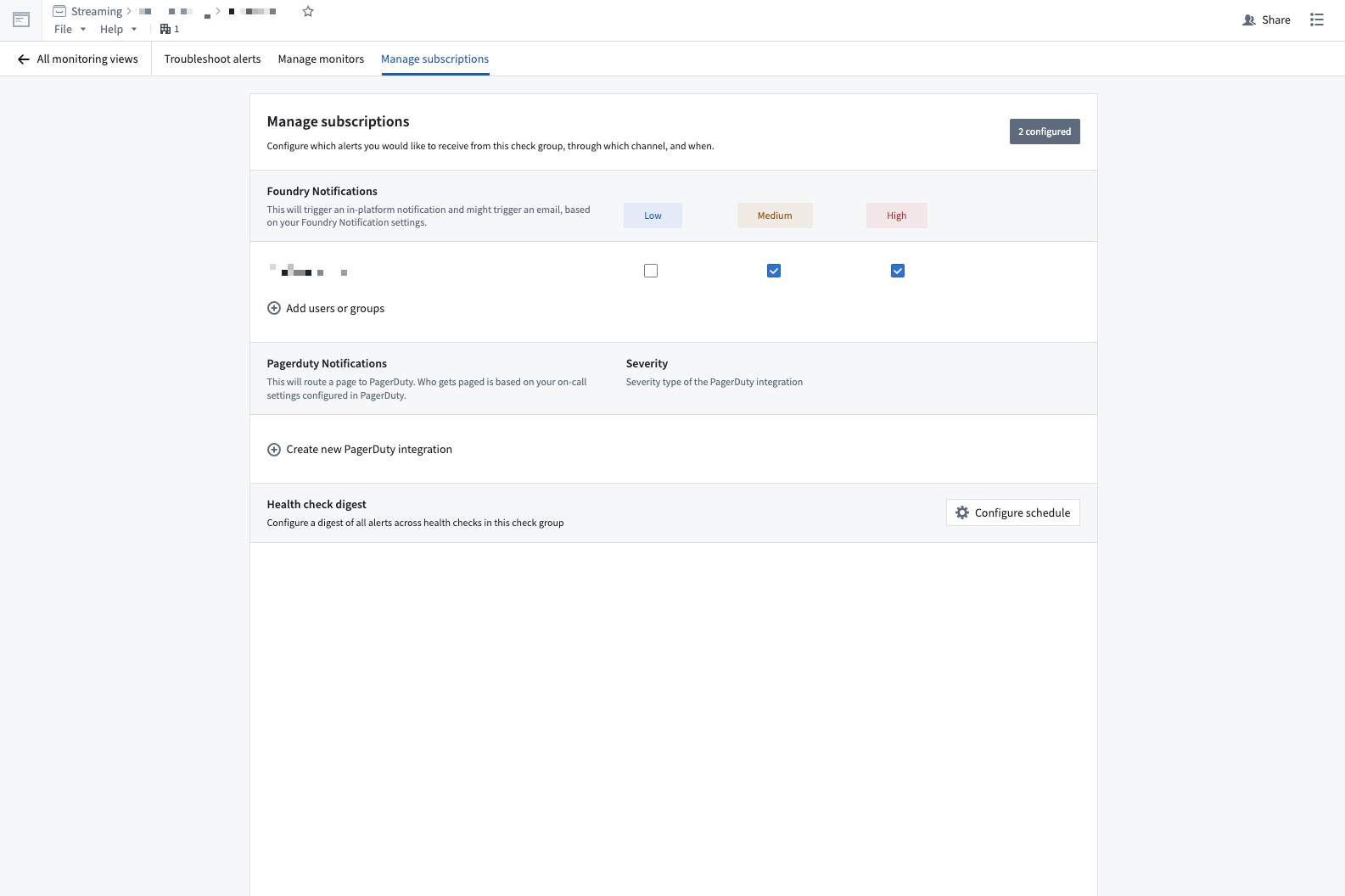
アラートの発火
ユーザーの監視ビューのアラートのトラブルシューティングタブで発火したアラートを表示できます。